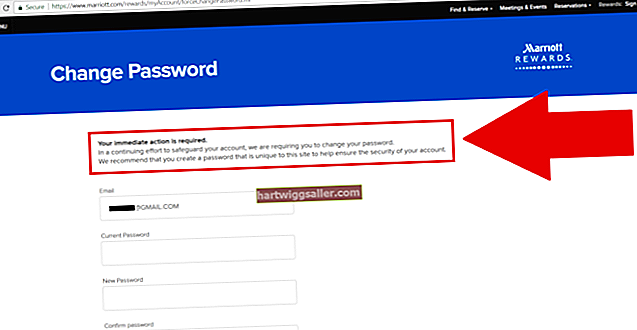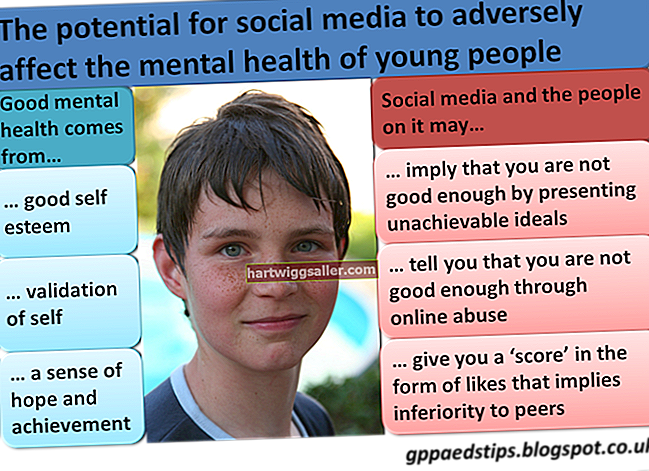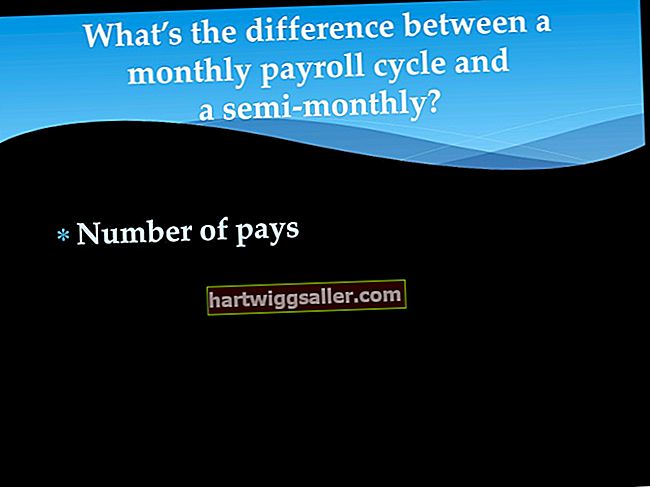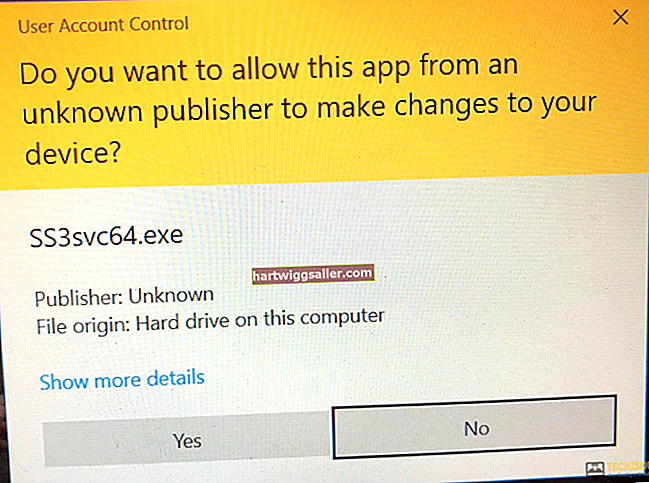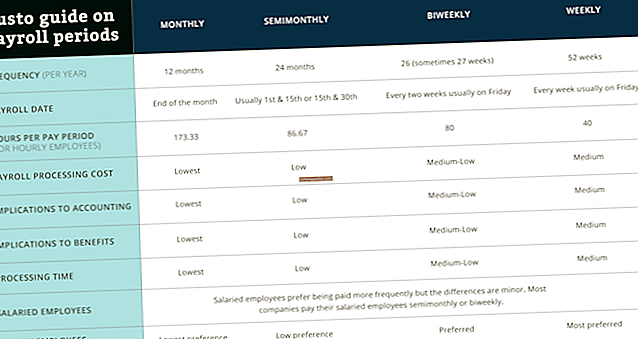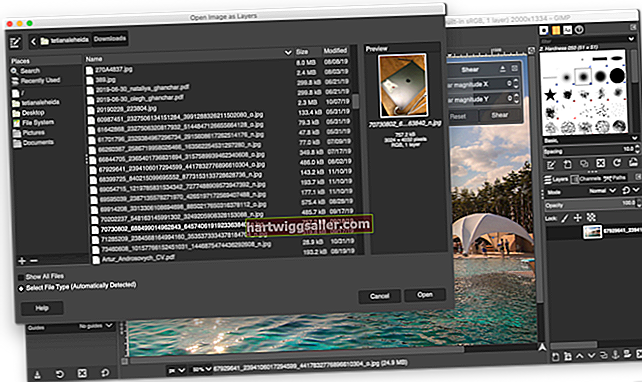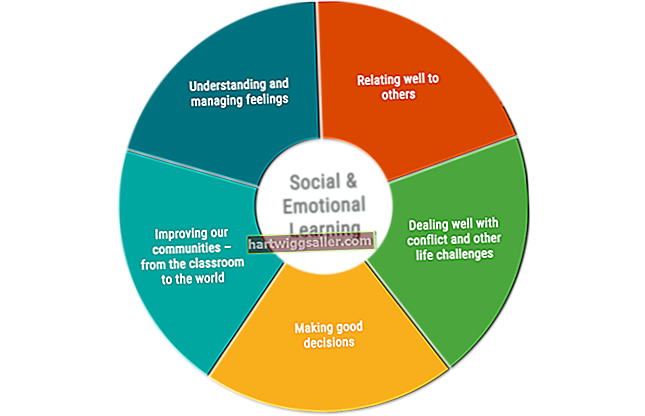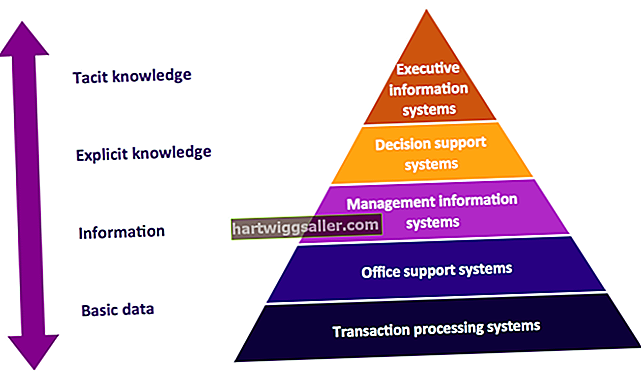Лозинка штити ваш иПхоне од неовлашћеног приступа и служи као јака линија одбране за важне пословне датотеке и контакте на вашем телефону. Ако заборавите лозинку за свој иПхоне, можете да вратите телефон на фабричка подешавања да бисте га уклонили. То може бити потребно предузећу када запослени преда телефон и не дели детаље о лозинци са вама.
Ако је иПхоне икад синхронизован са рачунаром, можете га вратити помоћу тог рачунара без познавања лозинке помоћу иТунес-а. Ова рута уклања приступну шифру и враћа телефон у стање без претплате, чиме се бришу сви подаци који су били на телефону.
Вратите иПхоне помоћу иТунес-а
Укључите иПхоне који желите да вратите. Мора остати укључен за време процеса враћања. Повежите телефон са рачунаром путем УСБ кабла. Проверите да ли је сам рачунар прикључен на извор напајања како бисте избегли да се ваш иПхоне или рачунар искључе током процеса обнављања. Када повежете ово двоје, иТунес софтвер се обично аутоматски отвара. Ако то не учини, покрените га ручно.
У апликацији иТунес сачекајте да се уређај синхронизује. Кликните на икону маленог телефона која представља уређај да бисте отворили екран Резиме. Изаберите „Врати иПхоне“ да бисте иПхоне вратили у првобитно фабричко стање. Када иПхоне прикаже екран за подешавање, имате могућност да изаберете резервну копију. У супротном, користите иПхоне као нови телефон.
На овај начин иПхоне не можете вратити у првобитно фабричко стање ако је на телефону активиран Финд Ми иПхоне. Ова функција спречава лопове који краду иПхоне да могу да их користе. Морате користити режим опоравка.
Користите режим опоравка
Повежите иПхоне са рачунаром који мора бити повезан на Интернет и отворите иТунес. Док је повезан, присилно поново покрените иПхоне.
- На иПхоне Кс, 8 или 8 Плус притисните и брзо отпустите дугме за појачавање звука. Затим притисните и отпустите дугме за утишавање звука. Затим притисните и држите бочно дугме док иПхоне не прикаже екран за опоравак.
- На иПхоне 7 или 7 Плус истовремено притисните и држите бочне тастере и тастере за смањивање јачине звука и држите их док не видите екран за опоравак.
- На иПхоне 6С и старијим верзијама истовремено притисните и држите дугме Почетна и Горњи (или бочни) и држите их док не видите екран за опоравак.
На екрану који се отвори одаберите „Врати“ и сачекајте док иТунес преузме софтвер за ваш иПхоне. Преузимање може трајати неколико минута. Када се процес заврши, подесите иПхоне као нови телефон.